Wix Editor: צפייה באתר במכשיר המובייל
2 דקות
כשאתם בונים אתר ב-Wix, נוצרת אוטומטית גרסה שלו שמותאמת למובייל. אתם יכולים לצפות בגרסת המובייל של האתר באמצעות כתובת ה-URL של האתר, או מה-editor שלכם.
כדאי לדעת:
אתם יכולים לגשת לגרסת המובייל של האתר כל עוד התצוגה הידידותית לנייד מופעלת. אם תשביתו את התצוגה הידידותית למובייל של האתר, הגרסה למחשב תוצג במכשירים ניידים. לפרטים נוספים על תצוגת המובייל של האתר
פתיחת אתר המובייל באמצעות כתובת ה-URL
כדי לצפות בגרסת המובייל של האתר עם כתובת האתר, הכניסו את הכתובת לדפדפן במכשיר הנייד שלכם.
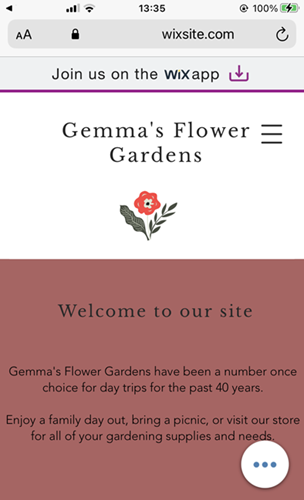
צפייה באתר המובייל מה-editor
אתם יכולים לצפות בגרסת המובייל של האתר שלכם על ידי סריקת קוד QR מה-editor למובייל או למחשב.אתם יכולים לסרוק את הקוד באמצעות המצלמה או אפליקציית QR, בהתאם למכשיר הנייד שלכם.
כדי לסרוק את הקוד מה-editor למובייל:
- פתחו את האתר ב-editor למובייל.
- הקליקו על Preview (תצוגה מקדימה) בסרגל הכלים העליון.
- הקליקו על סמל ה-QR
 .
. - סרקו את קוד ה-QR עם המכשיר שלכם.
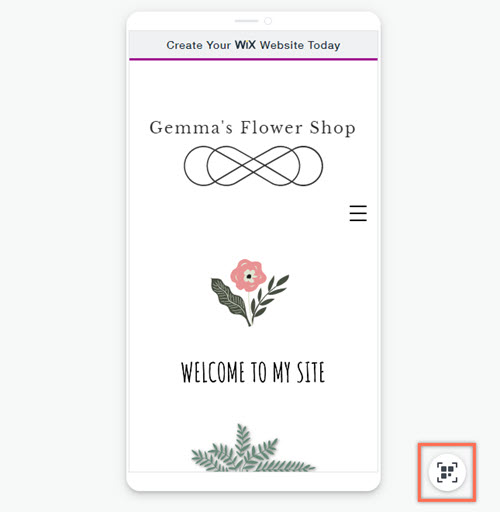
כדי לסרוק את הקוד מה-editor למובייל:
- פתחו את האתר ב-editor למחשב.
- הקליקו על Site(אתר).
- הקליקו על View Site on Mobile (צפייה באתר במובייל).
- סרקו את קוד ה-QR עם המכשיר שלכם.
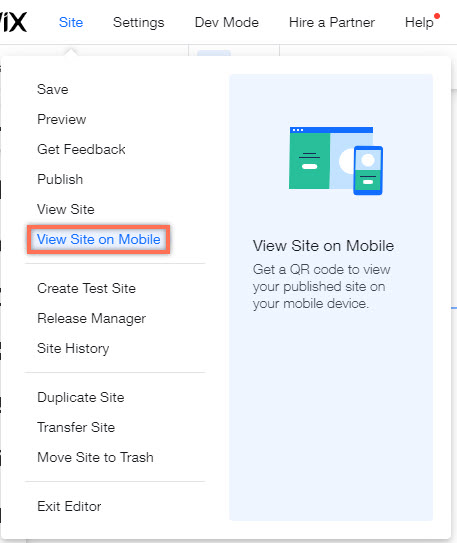
שאלות נפוצות
הקליקו על שאלה למטה לפרטים נוספים.
האם אפשר לערוך את תצוגת האתר במובייל?
אפשר לערוך את האתר מהנייד?
האם אתרי המובייל של Wix נתמכים בדפדפנים שבתוך אפליקציות?
למה האתר שלי לא עובד במובייל?

